設定SPF防範垃圾郵件和冒名郵件
什麼是SPF?為何要設定?
SPF的全名是Sender Policy Framework,為全世界通用的電子郵件驗證方法。
SPF能避免貴公司網域寄出的email被對方標示為垃圾郵件,還可以防範有心人士冒名用貴公司網域亂發信件,降低貴公司網域的信譽。
某些較為嚴格的email伺服器甚至會退掉沒有SPF驗證的信件。
簡單來說,SPF的運作流程如下:
- SPF會指定有哪些email伺服器能夠用貴公司網域(abc.com)來寄信。
- 收信方(B)的伺服器收到信件,且該信件顯示來自abc.com的話,B便會透過SPF驗證這封email到底是不是從您授權的伺服器寄出去的。
- 驗證失敗的話,信件會被標示為垃圾郵件或被退信。
您也可以參考Google的影片:
點選右下角的小齒輪,可以把字幕更換成繁體中文喔,請見底下截圖。
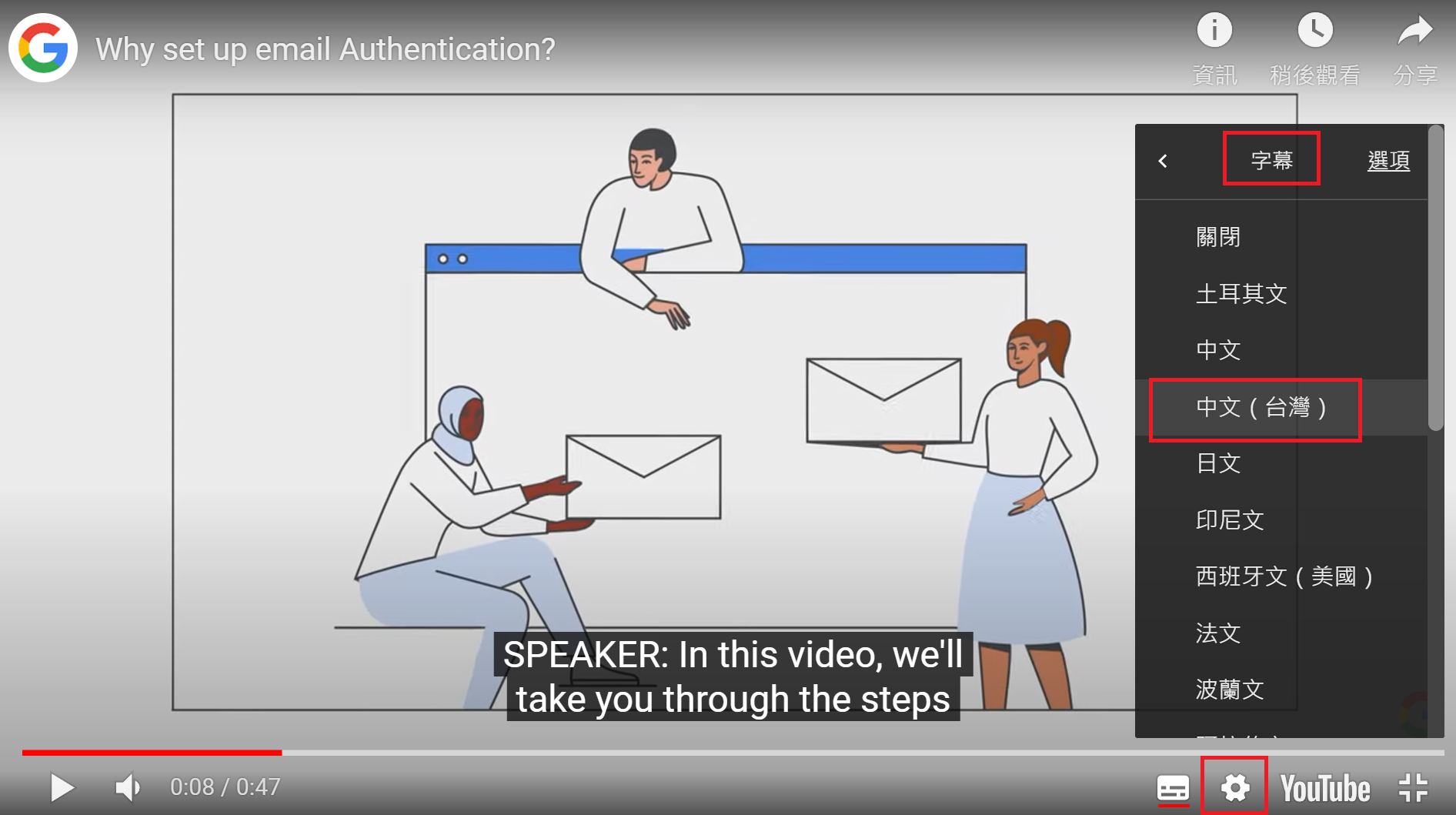
設定SPF前的準備
在開始設定SPF前,我們建議您先花個兩分鐘觀看以下影片,了解設定前的必要檢查。若影片是英文字幕,請依循上面的步驟切換為繁體中文。
底下我們準備了代辦清單供您參考:
- 取得網域供應商的DNS後台登入資訊。SPF不是在Google管理控制台設定。
- SPF要用TXT記錄值的形式新增到DNS後台,若您還不熟悉,請參考這篇說明了解TXT記錄值。
- 檢查貴公司網域是不是本來就有SPF了。您可以使用Google Admin Toolbox檢查。輸入您的網域名稱,點選「執行檢查!」,然後按下「有效的 SPF 位址範圍」。
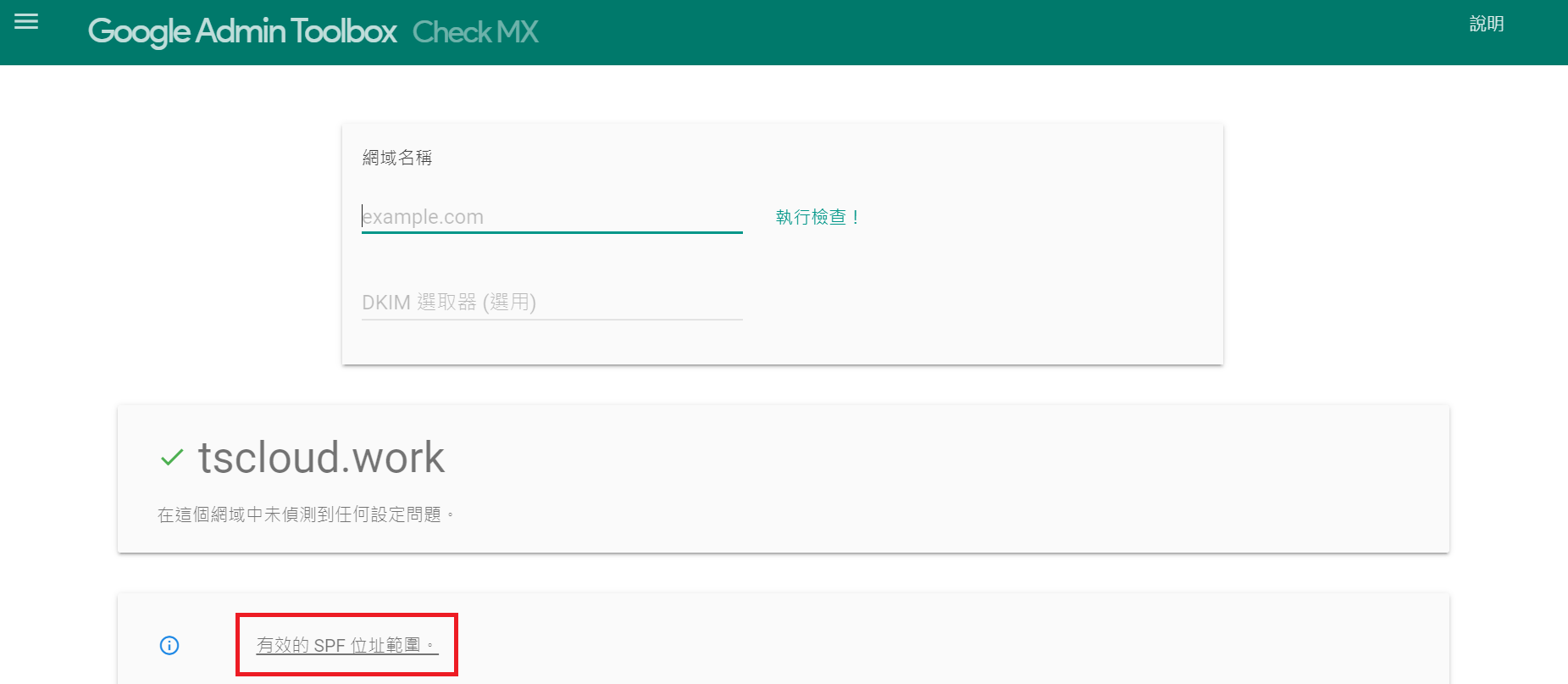
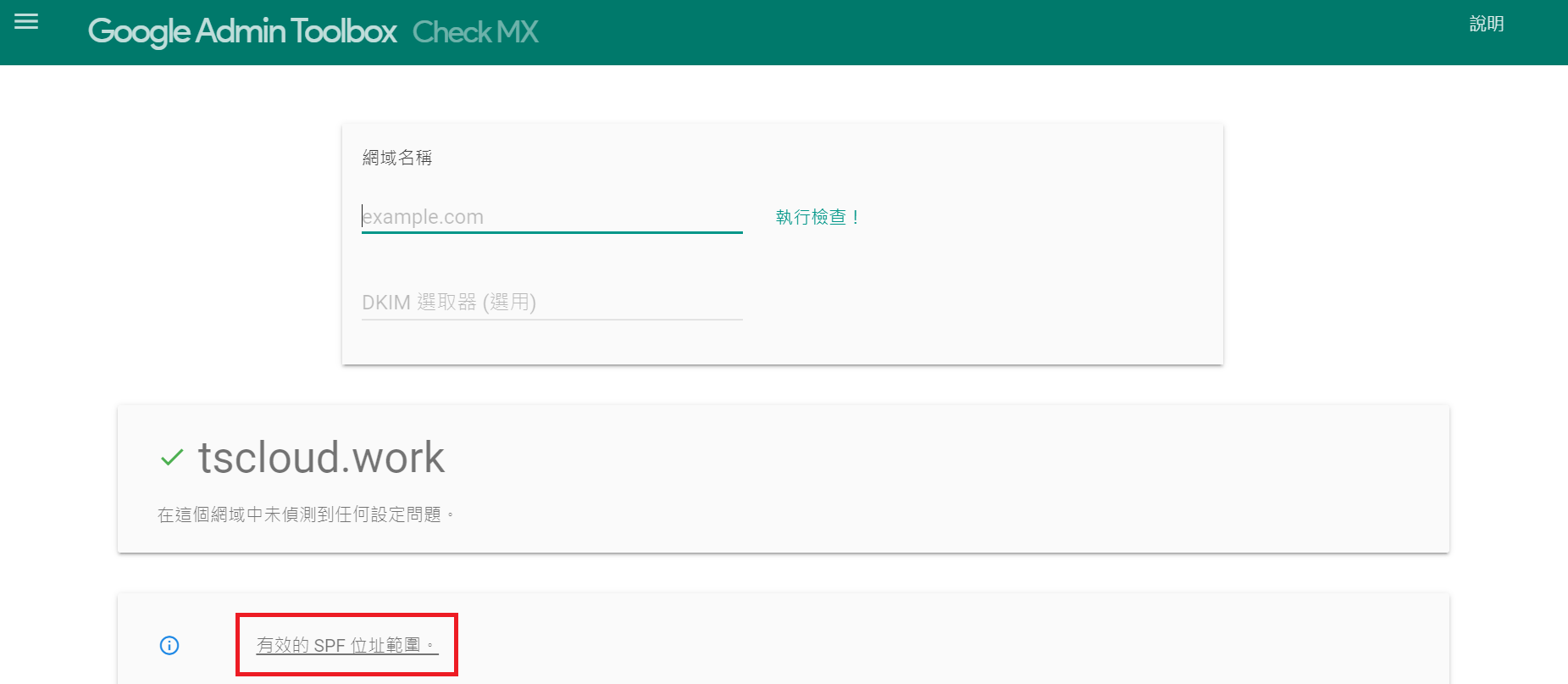
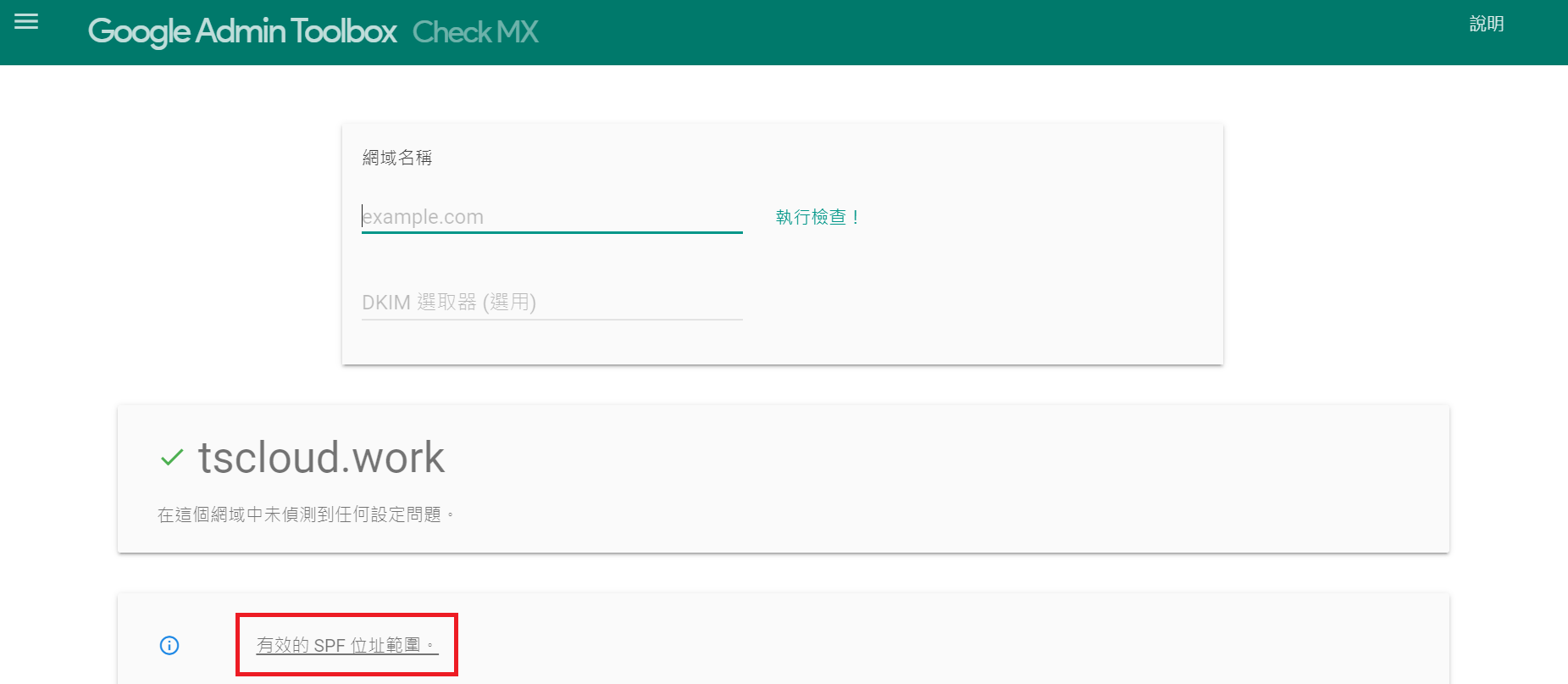
如果有顯示出以下SPF記錄值,就代表設定已經完成囉,不用再次設定。
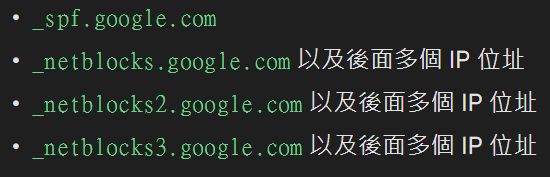
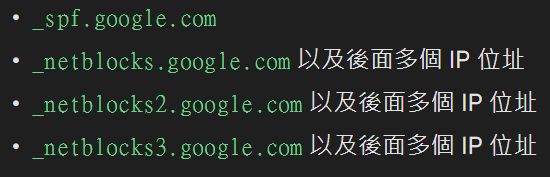
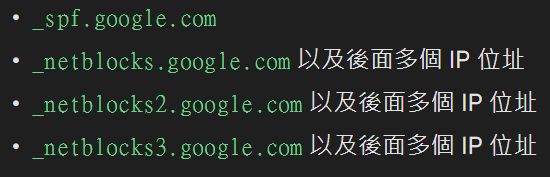
開始設定SPF
您可以參考Google的影片了解如何設定SPF:
若影片是英文字幕,請點選右下角的小齒輪把字幕切換為繁體中文。
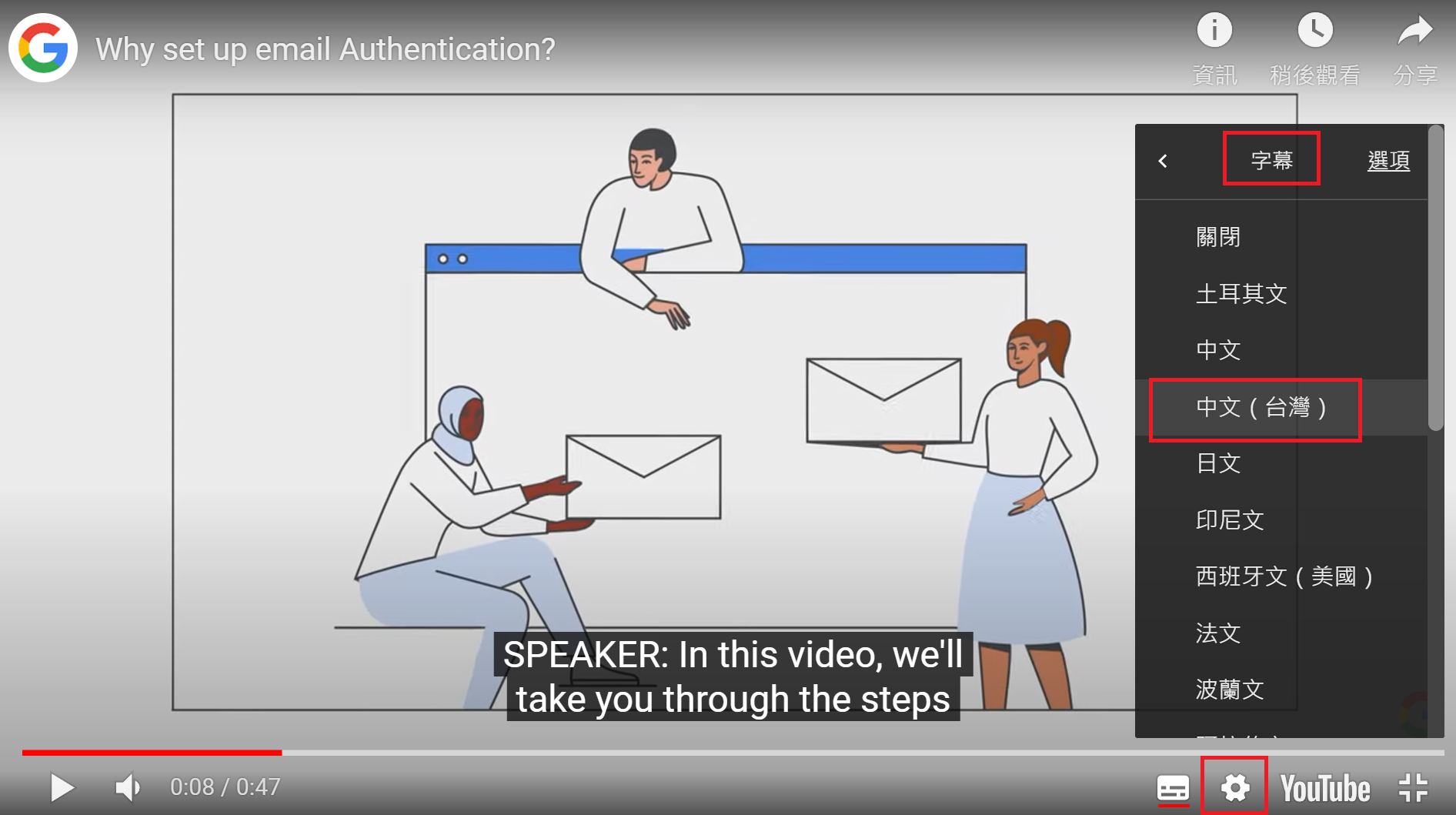
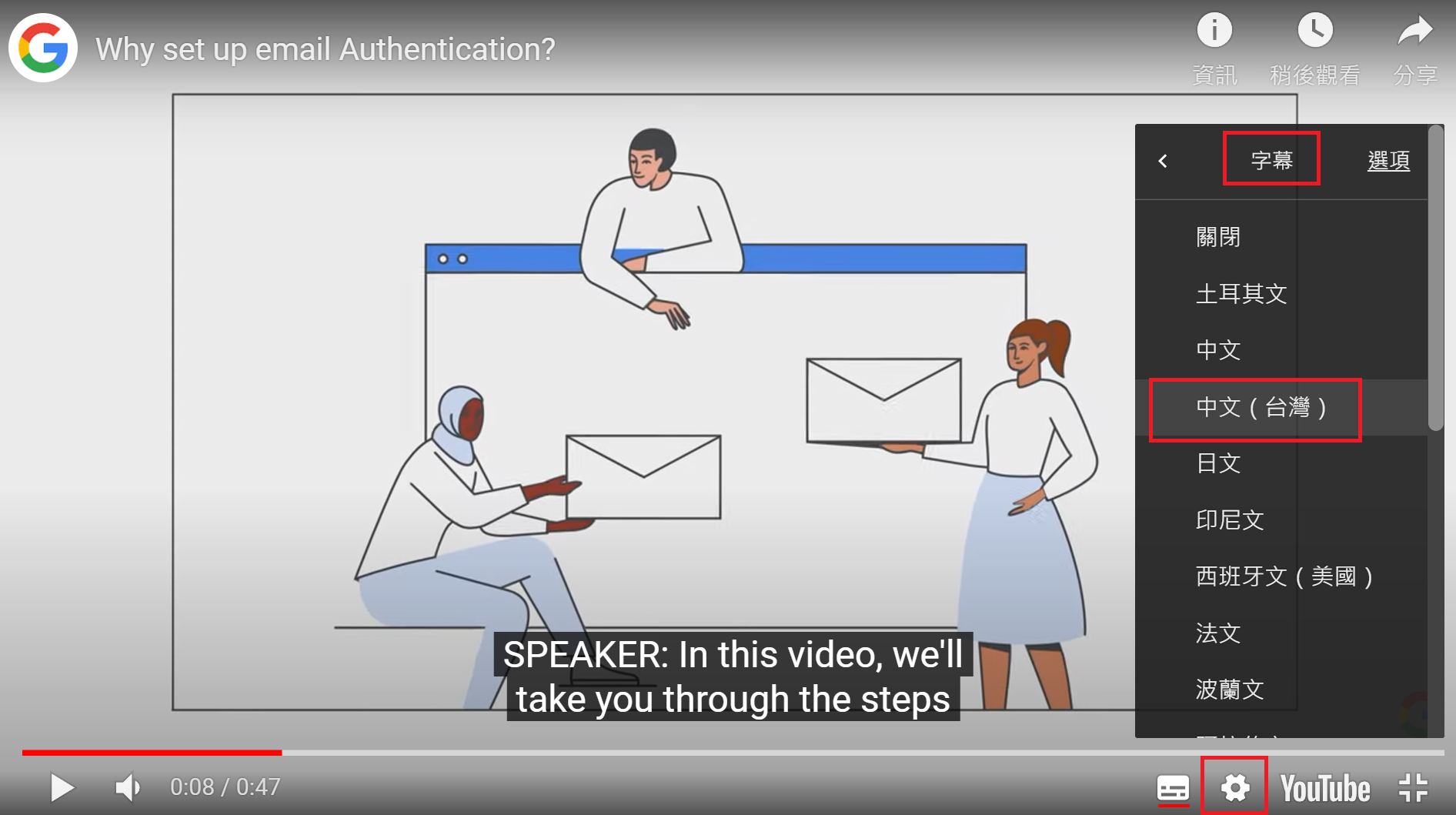
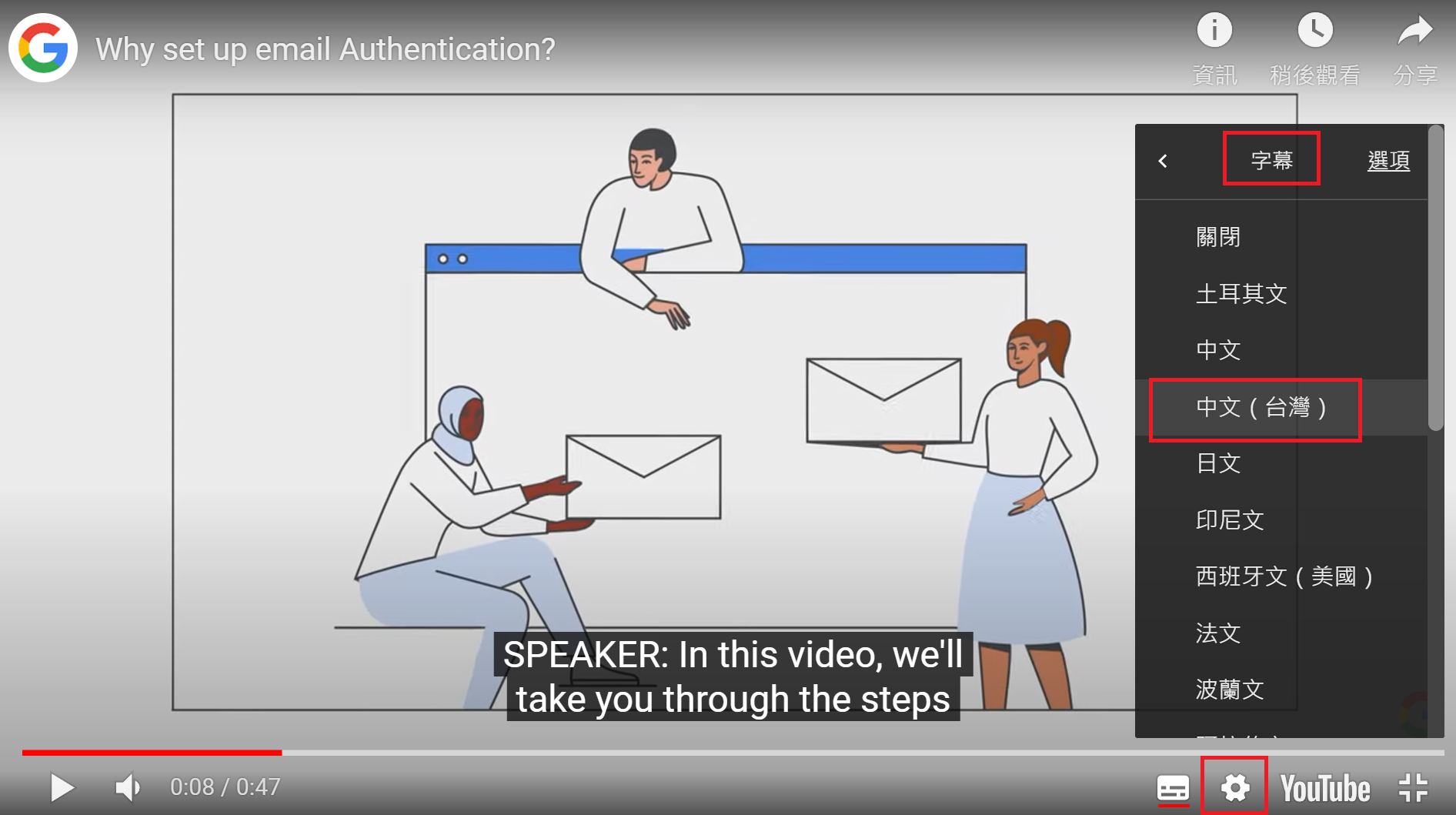
1. 取得SPF記錄值
如果貴公司的email都是透過Google Workspace寄出,那直接複製以下SPF記錄值即可(前後、中間多一個或少一個空格都不行):
v=spf1 include:_spf.google.com ~all
如果貴公司網域除了Google Workspace還有用其他郵件伺服器,那SPF記錄值便要加入固定的IP位址,寫法也有不同之處,比方說以下即代表IP位址介於192.168.0.0 和 192.168.255.255 之間的伺服器:
v=spf1 ip4:192.168.0.0/16 include:_spf.google.com ~all
這種進階的SPF記錄值,請參考這篇文章了解更多資訊:定義 SPF 記錄 – 進階設定。
2. 到DNS後台新增SPF記錄值
每家DNS後台的模樣可能會有差異,但是大抵來說會有以下輸入欄位。冒號左邊為欄位,右邊為您該輸入的值:
- Type:TXT
- Host:@或是空白
- Value:v=spf1 include:_spf.google.com ~all或是進階的SPF記錄值
- TTL:1小時,或是3600秒
每家DNS後台的生效時間都不一樣,快則2小時,慢則24小時。
3. 檢查SPF是否生效
您可以參考「設定SPF前的準備」,透過Google Admin Toolbox檢查。輸入您的網域名稱,點選「執行檢查!」,然後按下「有效的 SPF 位址範圍」。
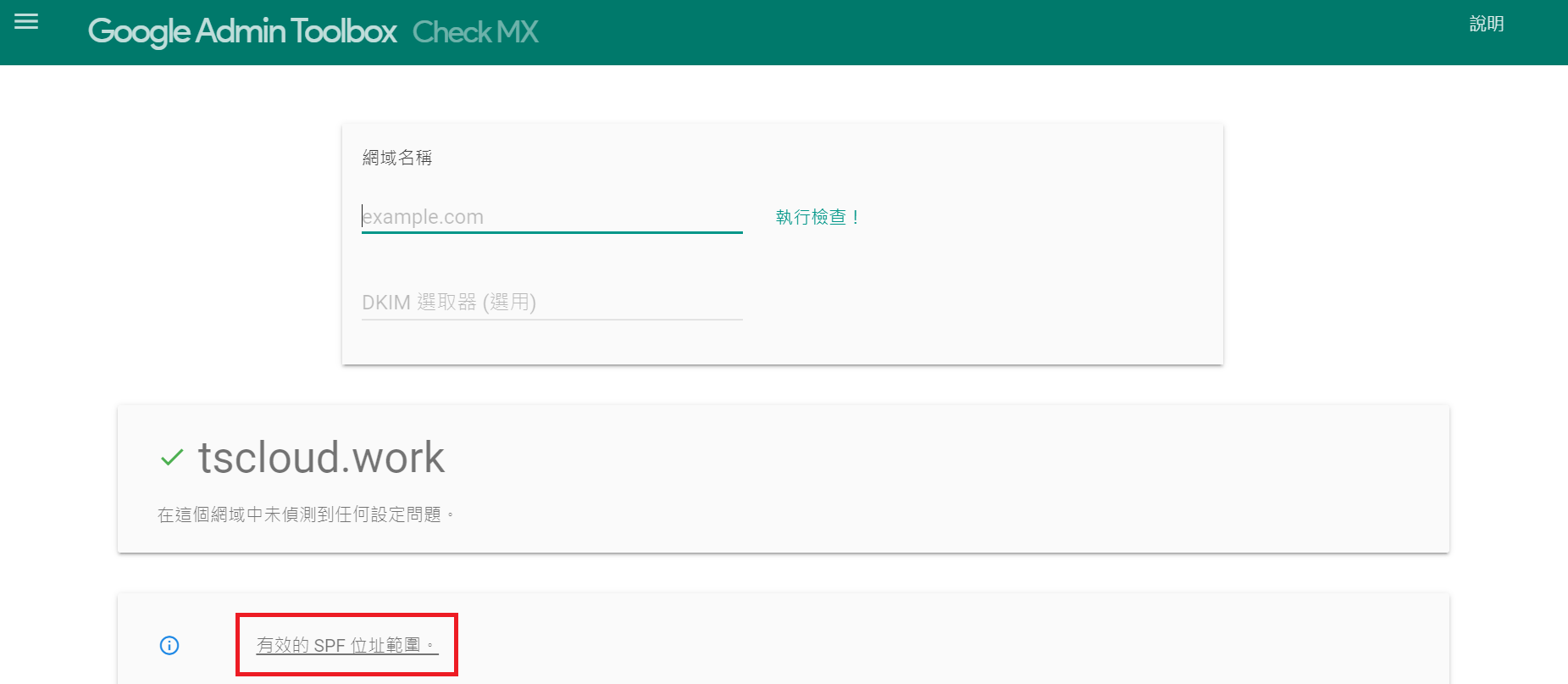
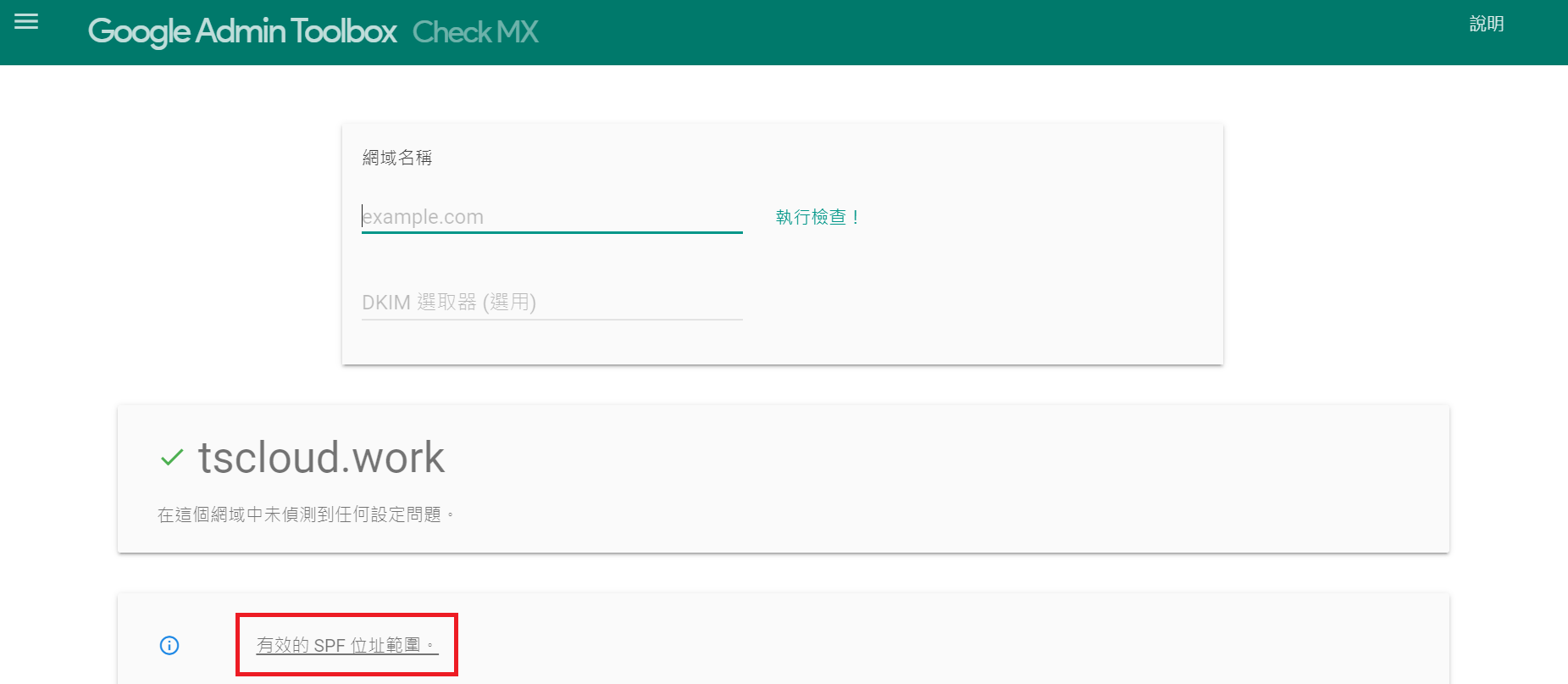
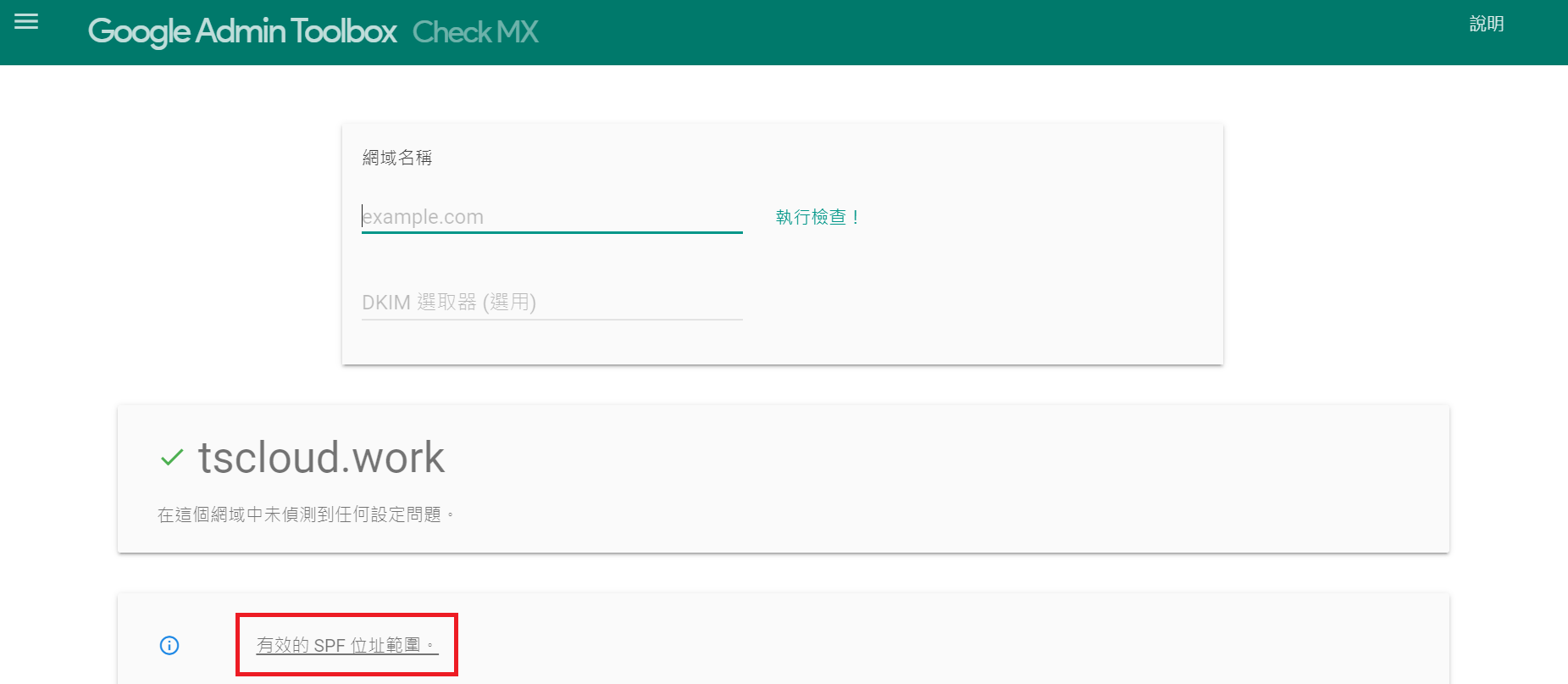
如果有顯示出以下SPF記錄值,就代表設定已經完成囉。
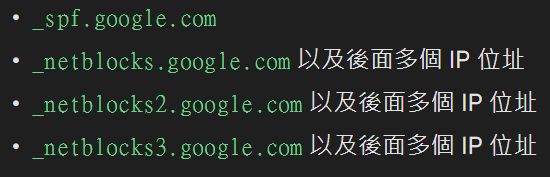
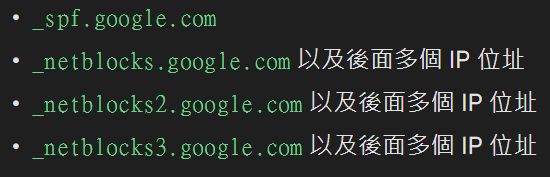
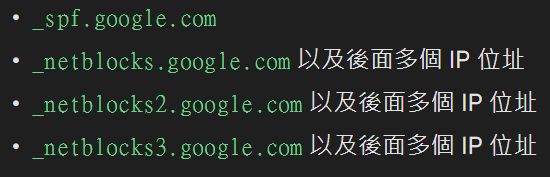
或是您可以檢查從Gmail寄出的信件的郵件原始標頭,如果標頭顯示PASS,就代表SPF生效囉!
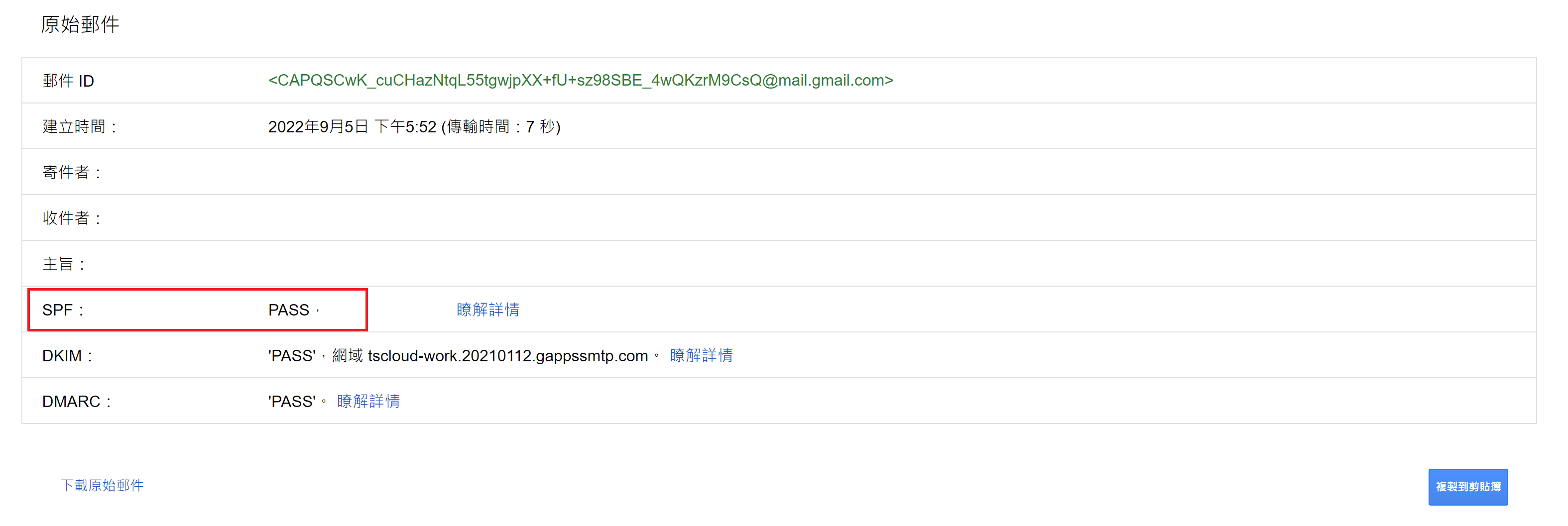
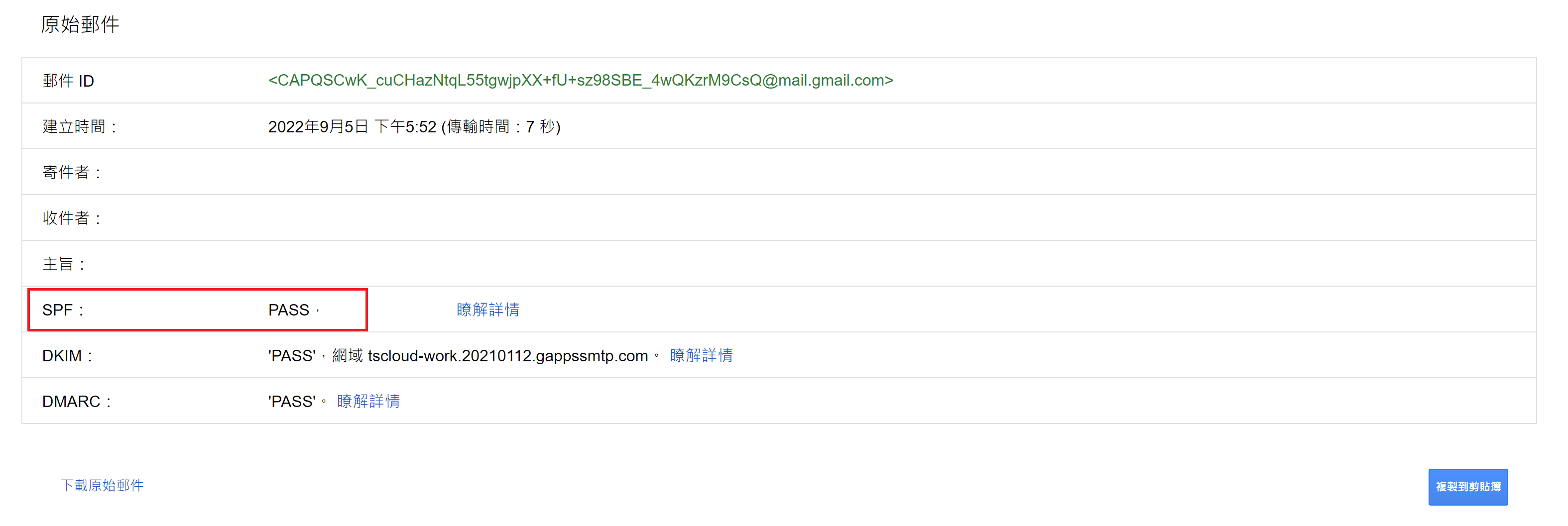
查看原始郵件標頭的說明請參考:查看電子郵件的完整標頭。
更多「Google Workspace 用戶常見問題」相關常見問題
Q認識共用雲端硬碟
Q備份使用者的信件
Q調整公司的日曆共用設定
QSMTP轉發設定
Q為何要設定 Gmail 驗證?
Q允許使用者和外部人員共用檔案
Q新增、刪除使用者帳號
Q透過GWMMO從Outlook遷移資料
Q透過GWSMO與Outlook同步
Q還原被刪除的使用者帳號
Q查看使用者記錄事件
Q還原使用者的Gmail信件和雲端硬碟資料